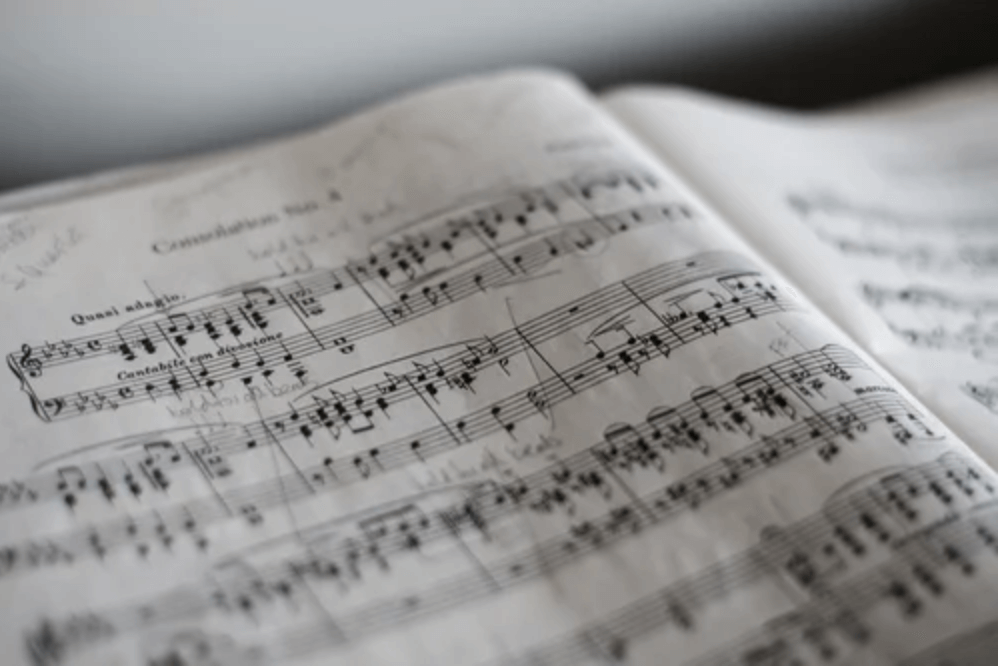Содержание
Загрузка музыки для прослушивания офлайн все еще актуальна, несмотря на то, что потоковые сервисы сегодня становятся постоянными. У вас не всегда будут интернет-сервисы для потоковой передачи вашего плейлиста, и вот тут-то загрузка и пригодится. Однако правильные пути для загрузки музыки могут оказаться непростой задачей.
Когда вы не знаете, где скачать музыку, вы можете пройти по нескольким ссылкам, которые не дадут никакой ценности. И есть несколько приложений, которые вы можете использовать для загрузки музыки для использования в автономном режиме. Некоторые из них платные, а другие бесплатные.
Вот как можно легко загрузить музыку для прослушивания ее офлайн.
1. Виддли
Одним из лучших приложений для скачивания музыки офлайн является Viddly, и вы можете скачивать музыку с любой платформы. Например, когда вы хотите послушать музыку с YouTube, есть только несколько платформ, которые вы можете использовать. Перейдите по этой ссылке, Виддличтобы начать загрузку. Хорошая вещь в приложении заключается в том, что вы можете легко конвертировать даже видео в MP3 и т. д. Когда вы транслируете музыку на YouTube, вы обнаружите, что большинство из них — это видео. Возможно, вам нужно только аудио для ваших мобильных устройств, чтобы вы могли использовать его во время тренировки.
Как скачать на Viddly:
– Вам нужно загрузить приложение Viddly на свое устройство, прежде чем вы сможете им воспользоваться. Хорошо то, что оно поддерживается как компьютерами iOS, так и Windows. Приложение бесплатно для загрузки любой музыки, которую вы хотите.
– После того, как вы скачали приложение, вам нужно установить его на свой компьютер. Приложение, если вы скачали его с сайта, находится на защищенном сервере. Ваша загрузка на 100% безопасна.
– Выберите видео, которое вы хотите – вы также можете загрузить плейлист здесь. Просто введите музыку, которую вы ищете, и появятся результаты. Вы также можете скопировать и вставить URL музыки или плейлиста из вашего любимого браузера.
– Выберите способ загрузки – настройка по умолчанию – загрузка видеофайла MP4. Лучше всего, если вы сами выберете, как вы хотите загрузить файл. Вы также можете загрузить титры и субтитры, нажав кнопку CC и выбрав язык.
2. Спотифай
Если вы ищете платный сервис для скачивания музыки, то Спотифай — это вариант для рассмотрения. Эта платформа предлагает вам широкий спектр музыкальных опций, и вы можете получить до 10 000 песен на одно устройство. Это поддерживается для пяти ваших устройств.
Однако, если вы собираетесь использовать эту услугу, вам понадобится премиум-аккаунт. И услуга должна быть активна, чтобы вы могли наслаждаться доступом к этим песням. Активность означает, что вам нужно переподключаться по крайней мере раз в 30 дней — ваша подписка действительна в течение месяца.
Когда вы используете свой компьютер или ноутбук для Spotify, вы не можете загружать подкасты или альбомы. Однако вы все равно можете иметь доступ к офлайн-плейлисту всех сохраненных вами песен. Просто найдите «Загрузить» в правом верхнем углу экрана и используйте его.
Когда вы используете мобильное устройство, включая планшеты, у вас есть доступ к музыке, альбомам и подкастам. Здесь перейдите в свою библиотеку и выберите плейлист, исполнителя, подкаст, песни или подкаст. Затем найдите кнопку загрузки в верхней части экрана и переключите ее, пока она не станет зеленой.
3. Apple Music

Если вы используете устройство iOS, вы, скорее всего, получаете свою музыку из iTunes, и вам нужно ее купить. Но когда вам нужно только загрузить их, вы можете использовать подписку Apple Music, чтобы получить нужную музыку.
С подпиской вы получите доступ к 50 миллионам песен разных жанров. Вы можете легко создать свой идеальный офлайн-плейлист с подпиской. Вам нужно заплатить всего $9.99. И вы можете загружать музыку на 10 устройств при использовании этой подписки.
Когда вы хотите использовать Эппл Музыка на более чем одном устройстве вам сначала нужно включить iCloud Music Library. Это сделает весь контент доступным для всех устройств, на которые вы хотите загрузить свою музыку. Затем вам нужно будет добавить альбомы, песни и видео, нажав на знак «плюс» на экране.
Рядом с музыкой вы найдете кнопку «Добавить»; нажмите на нее, чтобы добавить выбранную композицию в свой плейлист.
Найти нужный плейлист может быть непросто, если вы не знаете, где искать. С помощью этих трех путей вы можете легко получить свой оффлайн-плейлист и слушать музыку, когда захотите.